Win10右下角不显示输入法图标怎么办?
时间:2022-12-20 21:14 来源:未知 作者:沈文冰 点击:载入中...次
Win10右下角不显示输入法图标怎么办?有一些朋友发现电脑右下角不显示此时的输入法状态,没有输入法图标怎么办,今天酷987下载小编给朋友们详细讲讲win10电脑输入法不见了怎么重新显示出来,希望可以帮助到大家。 解决方法如下: 1、首先,使用键盘组合键【win+i】直接打开windows设置页面。 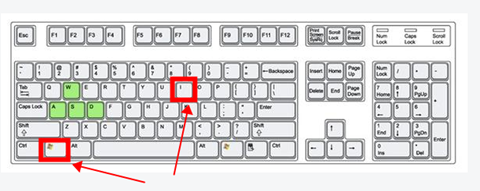 2、鼠标左键单击“设备”选项。 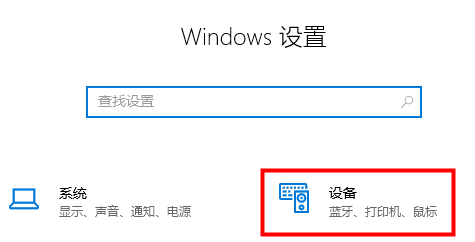 3、左侧单击“输入”,右侧找到“高级键盘设置”。 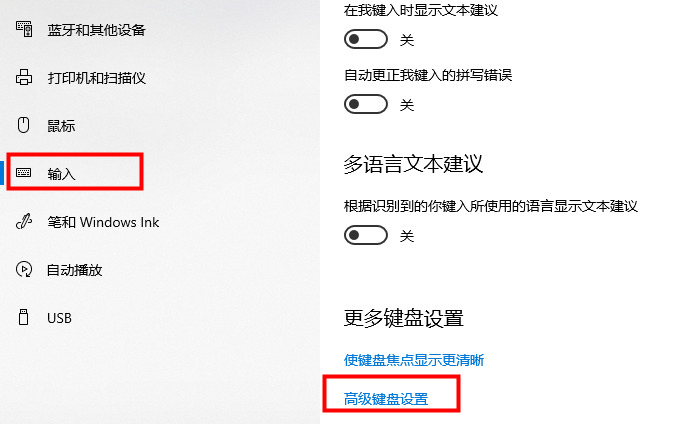 4、打开后用户可以修改默认输入法,并勾选“使用桌面语言栏”选项即可调出。  5、或者使用键盘组合键“Win+R”打开运行窗口。 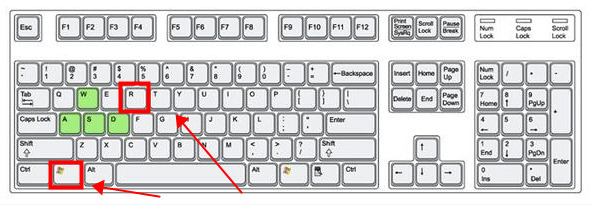 6、输入命令“ctfmon.exe”,按下回车键确定即可打开输入法。 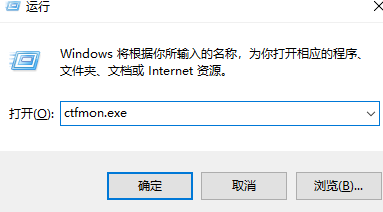 以上就是win10系统电脑右下角不显示输入法图标该怎么调出来的详细解决方法,想了解更多有关win10的教程,请继续关注本站。 (责任编辑:ku987小孩) |